占資源少模擬器有哪些 多開穩定模擬器選擇推薦
不少朋友在用模擬器的時候,經常使用多開功能,用來刷小號,刷資源等等,但是多開往往對資源佔用較多,那麼有沒有多開穩定的模擬器推薦呢,接下來就一起來看看吧。
一、模擬器介紹
雷电安卓模拟器,电脑玩手游的新一代神器。是当前唯一一款采用世界领先的内核技术,基于Android4.3.0版本内核针在电脑上运行深度开发,具有同类模拟器中最快的运行速度和最稳定的性能。玩家可以通过本软件在电脑上玩手机游戏, 感受更大的屏幕、更快的速度、更完美的操控体验。
雷電模擬器自推出以來一直以在電腦上更快更流暢更穩定運行手機遊戲的 Android 模擬器著稱。而在雷電模擬器9 中,無論是模擬器的啟動時間,還是遊戲的響應時間,都更為流暢和快速,最快的啟動時間僅需7s。
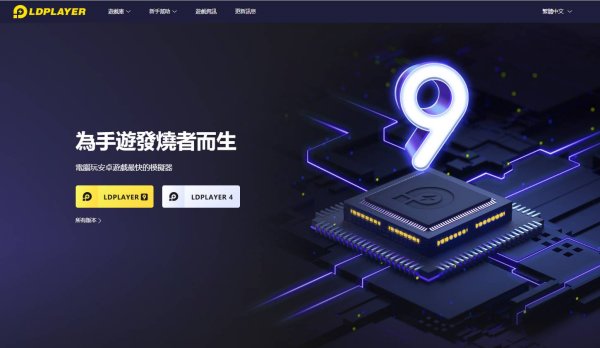
2、蓝叠模拟器
蓝叠模拟器官方版是一款功能强大的安卓模拟器。蓝叠模拟器官方版可同时运行多个应用或游戏,运行速度快,带给你不一样的游戏体验。此外,蓝叠模拟器可以集成计算机厂商自制的软件设计和体验。
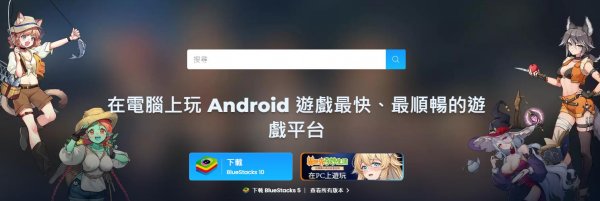
由於Bluestacks能夠執行高畫質遊戲,用戶可流暢地使用App或玩遊戲,但電腦應具有可處理圖形的高端規格。 BlueStacks 是適用於 Windows 和 Mac 的最值得信賴、最可靠 Android模擬器。
3、NoxPlayer
夜神安卓模拟器,是NOX旗下的一个可以让手机应用程序运行在电脑上的软件,支持一键多开,无赞助广告。与 BlueStacks App Player 一样,NoxPlayer 也是一款适用于 PC 和 Mac 的快速、流畅的 Android 模拟器。基于虚拟机功能!
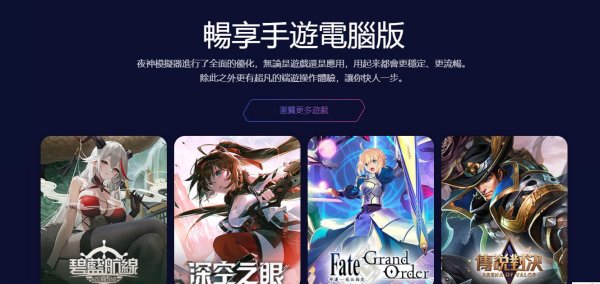
4、mumu模拟器
Memu Play是另一个值得考虑的安卓模拟器,它专注于游戏性能和体验。Memu Play支持键鼠映射、多实例运行、屏幕录制等功能,并且能够在较低配置的电脑上流畅运行游戏。,对于网易的游戏有着专门的优化和设置,自带屏幕录制、脚本录制、多开器、文件共享等附加功能可以使用,让游戏游玩、管理更加轻松。

5、逍遙安卓模擬器
是一款只支援Windows系統用戶的電腦模擬器,穩定性和兼容性相當的強大,支援高達99%的遊戲,提供最好的遊戲模擬體驗,擁有量身定制個性化界面、一鍵多開的功能和支援智慧鍵盤/滑鼠,擁有最好的3D性能體驗,使用超大螢幕來玩都能保持高清解析度,是您玩遊戲和看劇的好選擇!

二、模擬器怎麼多開
這裡為大家介紹雷電模擬器多開方法:
多開教程
①新增/複製模擬器
新增模擬器,用來新增一個全新的模擬器,裡面是乾淨,原始的模擬器環境。
複製模擬器,複製選定模擬器,包括裡面的遊戲、配置、按鍵等等設定都保持一致。
只要電腦的配備好,可以依自己需求無限多開。當然也要看電腦的配備喔,配備不好的可能會有卡頓現象發生。通常使用多開的玩家們,只需要在默認模擬器上安裝好自己所需的APP程式,設定好解析度、按鍵等。然後在多開器的畫面直接複製模擬器就可以了,簡單方便省事。
如果想同步操作兩個以上甚至更多的模擬器,以及讓它們保持同步的操作,可以參考並使用雷電同步器:
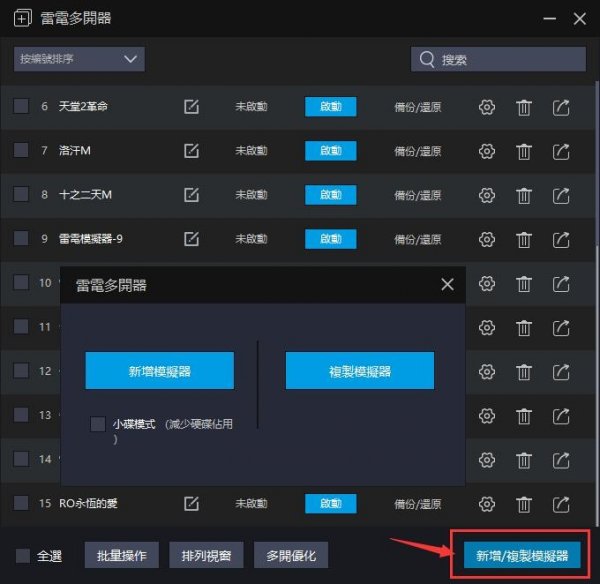
②啟動模擬器
按“啟動”按鈕,即可啟動對應的模擬器視窗,如果模擬器處於啟動狀態,會顯示“關閉”按鈕。
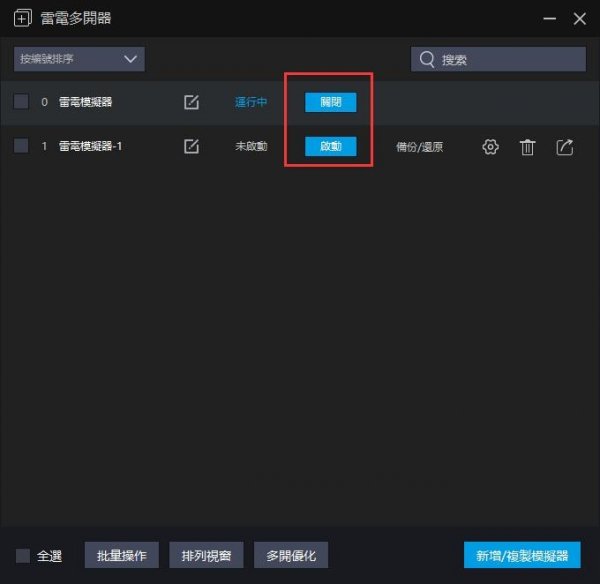
③備份/還原
可以對相應的模擬器進行備份,或者還原操作。處於啟動狀態的模擬器視窗無法在多開器畫面創建按頭快捷方式、設定、移除、備份/還原等操作。使用備份還原功能,可以將模擬器拷貝至另一台電腦,另外定時對模擬器進行備份可以防止模擬器出錯、無法啟動導致的遊戲賬號等重要資訊遺失。
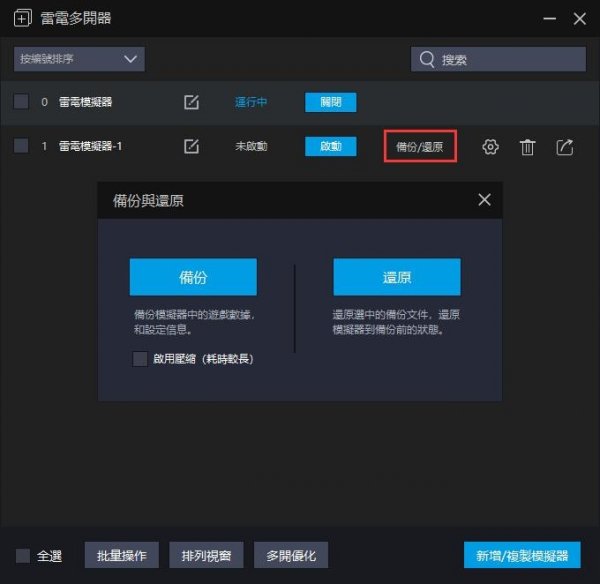
④設定/移除/創建桌面捷徑
設定:點擊設定調整單個模擬器的CPU、記憶體、解析度等,功能是與模擬器啟動後右側的齒輪設定一樣。
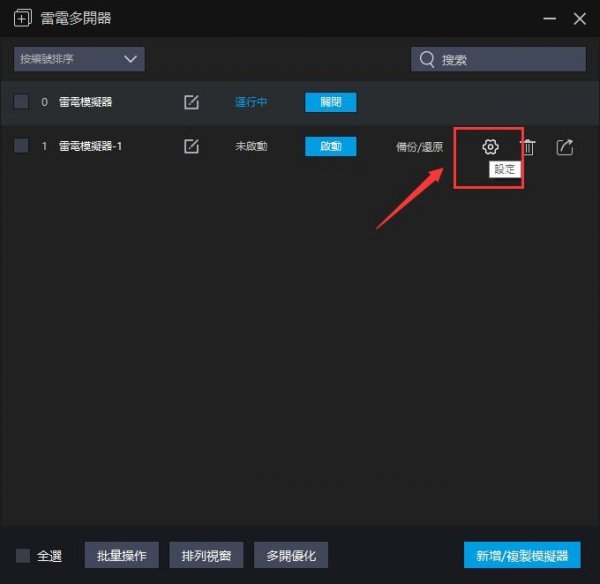
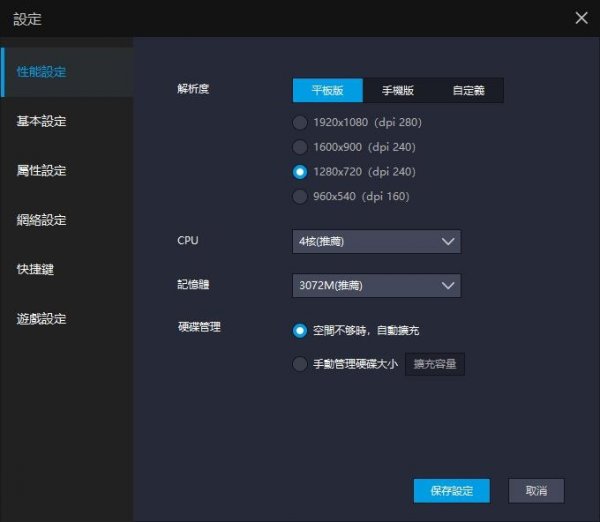
刪除模擬器:點擊刪除按鈕,就會刪除該模擬器(刪除後所有的數據都將移除,如果有重要的數據,請先備份模擬器。)
創建桌面捷徑:創建之後,捷徑圖標會出現在電腦桌面,可以單獨啟動對應序號的模擬器。
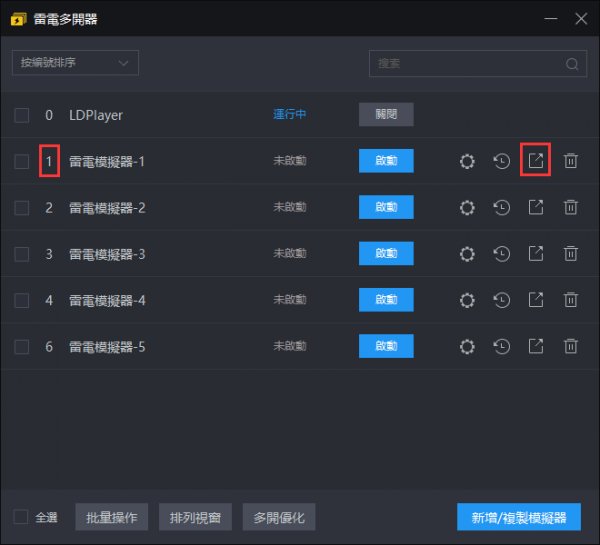
⑤排序/搜索
排序功能可以設定按編號/時間/名稱排序。
搜索功能是針對模擬器比較多的用戶使用的,輸入想要查找的模擬器的名字,即可跳出對應關鍵詞的模擬器。
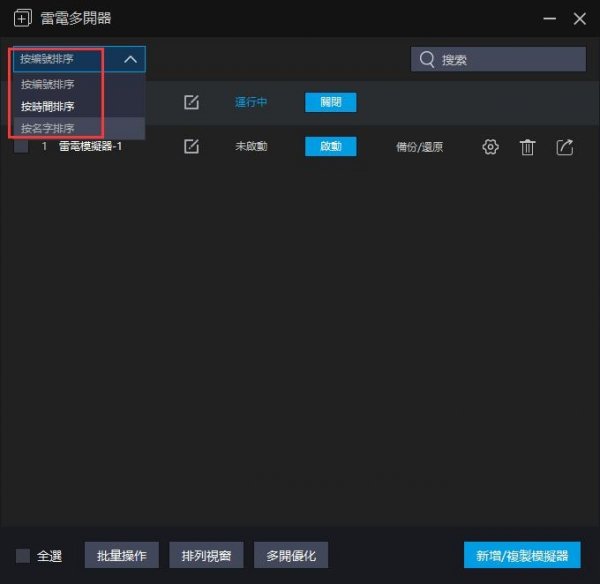
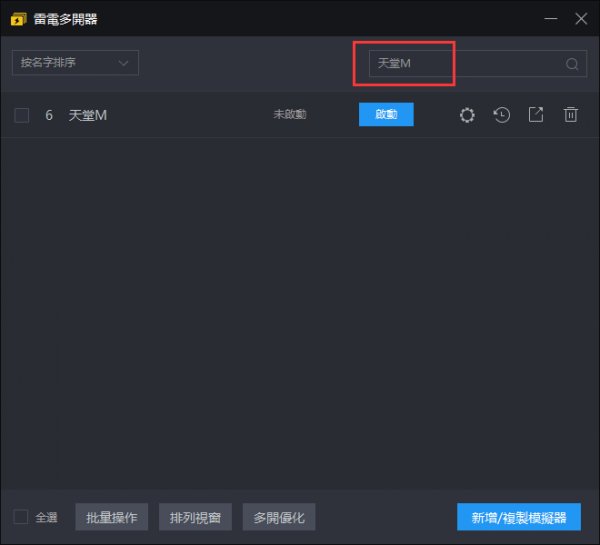
更改模擬器名字可直接點擊多開器中模擬器名字框即可進行編輯
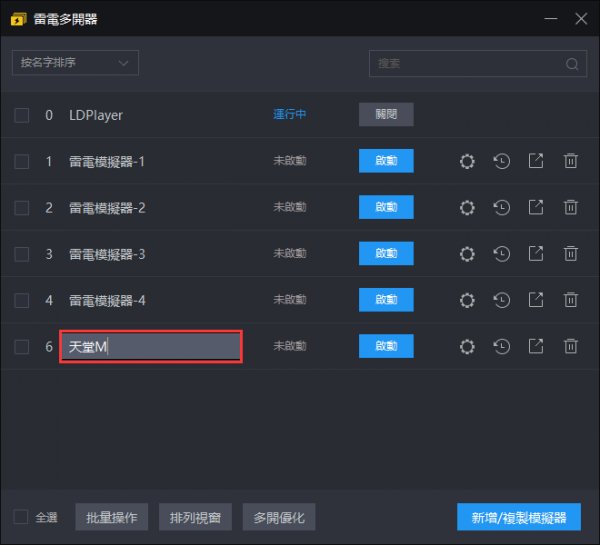
⑥批量操作/排列視窗/多開優化
批量操作:可以勾選需要操作的模擬器,進行批量的新增(5個)、複製(5個)、啟動(間隔5秒)、關閉或是刪除等操作。
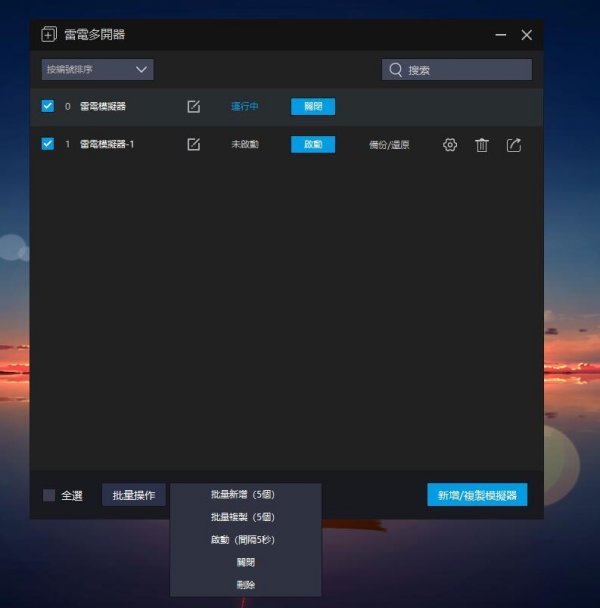
排列視窗:根據熒幕自動排列模擬器視窗;
多開優化:可以設定幀數設定、極致多開模式、虛擬硬盤模式、自動排列設定、批量操作參數以及其他設定(記住上一次模擬器視窗位置)
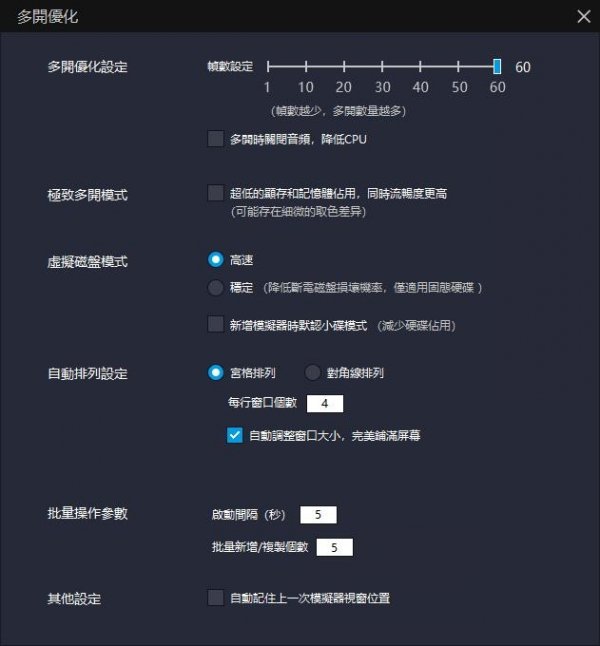
A.多開優化設定
可以對所有的模擬器幀數、聲音進行調整,幀數設定越高,模擬器的流暢度越佳,但同時會使用更多的電腦資源,如果只需要多開掛遊戲,並不需要太高的流暢度,可以適當調低幀數設定。
聲音會影響電腦CPU的佔用,多開模擬器,建議可以關閉音頻,勾選此項後新增模擬器將默認關閉音頻。
B.極致多開模式
勾選上極致多開模式,會降低顯存以及記憶體佔用,同時流暢度提高。不過會有細微的顯示色差,不介意的可以勾選上。
C.虛擬硬盤模式
高速模式:模擬器運行較快,但斷電導致的模擬器損壞幾率相對較高。
穩定模擬器:可以降低斷電導致的模擬器損壞幾率,但會提高資源佔用。
新增模擬器時,可以選擇小磁盤模式,減少硬盤佔用。
D.自動排列設定
可以通過“宮格排列”、“對角線排列”方式將多開的模擬器排列到電腦上,如果模擬器多開,沒有鋪滿熒幕,可以勾選上“自動調整視窗大小”會自動調整鋪滿。
一定記得點擊排列視窗才會自動排列哦。
如果點擊排列視窗無回應,可關掉多開器,用滑鼠右鍵點擊多開器,使用系統管理員身份打開,再點擊自動排列即可
E.批量操作參數
批量操作模擬器時,可以設定啟動間隔時間、批量新建/複製的模擬器視窗個數。
F.其他設定
自動記住上一次模擬器視窗位置。
若勾選後無效,需關閉多開器,使用系統管理員身份執行多開器,再勾選選項。


